Tai nạn¶
Khi quản lý đội xe, tai nạn là điều không thể tránh khỏi. Theo dõi tai nạn là rất quan trọng để hiểu được chi phí bảo dưỡng xe và xác định người lái xe an toàn.
Ứng dụng Fleet của Odoo cung cấp nhiều cách để theo dõi tai nạn. Dưới đây là hướng dẫn từng bước chỉ một phương pháp để theo dõi tai nạn và chi phí sửa chữa.
Cấu trúc lương¶
Đối với ví dụ này, để theo dõi tai nạn, hai loại dịch vụ <fleet/new-type> ` được tạo ra: `Tai nạn - Lỗi của người lái xe và Tai nạn - Không có lỗi.
Tính năng này theo dõi nhiều hoạt động sửa chữa liên quan đến tai nạn, được sắp xếp theo lỗi của người gây ra.
Khi xảy ra tai nạn, một hồ sơ dịch vụ được tạo ra. Các sửa chữa cụ thể cần thiết cho tai nạn được ghi vào Mô tả của hồ sơ dịch vụ và các chi tiết về tai nạn được ghi vào phần Ghi chú.
Với cấu trúc tổ chức này, có thể xem tất cả các vụ tai nạn được sắp xếp theo lỗi, xe, tài xế hoặc chi phí.
Ghi chú
Để quản lý tai nạn, việc tạo hồ sơ dịch vụ là bắt buộc.
Tham khảo tài liệu Dịch vụ để biết hướng dẫn chi tiết về cách tạo hồ sơ dịch vụ trong ứng dụng Fleet của Odoo.
Tai nạn và sửa chữa nhật ký¶
Để ghi lại một vụ tai nạn và bắt đầu quá trình sửa chữa, bước đầu tiên là :ref:`tạo một bản ghi dịch vụ<fleet/service-form> ` nêu chi tiết những sửa chữa cụ thể cần thiết.
Ghi chú
Một số tai nạn đòi hỏi phải sửa chữa nhiều lần với nhiều nhà cung cấp khác nhau. Đối với những trường hợp này, cần có một hồ sơ dịch vụ riêng cho mỗi nhà cung cấp thực hiện sửa chữa. Để giữ cho hồ sơ được sắp xếp hợp lý, nên giữ nguyên trường Ghi chú, cũng như đính kèm cùng một tài liệu quan trọng, chẳng hạn như báo cáo của cảnh sát.
Điều hướng đến để xem bảng điều khiển chính Services. Nhấp vào New ở góc trên bên trái và một biểu mẫu dịch vụ trống sẽ tải.
Nhập thông tin sau đây trên biểu mẫu:
Mô tả: nhập mô tả về các sửa chữa cần thiết để sửa chữa hoàn toàn xe, chẳng hạn như
Thân xe,Thay kính chắn gióhoặcThay thế cản, lốp và cửa sổ.Loại dịch vụ: đối với ví dụ này, hãy chọn
Tai nạn - Lỗi của tài xếhoặcTai nạn - Không có lỗi, tùy thuộc vào tình huống.Khi nhập một trong hai loại Service Types này lần đầu tiên, hãy nhập loại dịch vụ mới, sau đó nhấp vào Create (new service type). Một cửa sổ bật lên Create Service Type sẽ xuất hiện, với loại dịch vụ mới được điền vào trường Name. Trong trường Category, hãy chọn Service từ menu thả xuống, sau đó nhấp vào nút Save amp; Close.
Sau khi loại dịch vụ tai nạn đã được thêm vào cơ sở dữ liệu, bạn có thể chọn loại dịch vụ đó từ menu thả xuống trong trường Loại dịch vụ.
Ngày: sử dụng cửa sổ popover lịch, chọn ngày xảy ra tai nạn. Điều hướng đến tháng mong muốn bằng cách sử dụng các biểu tượng (mũi tên), sau đó nhấp vào ngày để chọn ngày đó.
Chi phí: để trống trường này vì chi phí sửa chữa vẫn chưa được biết.
Nhà cung cấp: chọn nhà cung cấp thực hiện sửa chữa bằng menu thả xuống. Nếu nhà cung cấp chưa được nhập vào hệ thống, hãy nhập tên nhà cung cấp và nhấp vào Tạo để thêm họ hoặc Tạo và chỉnh sửa... để :ref:`thêm và cấu hình nhà cung cấp<fleet/new-vendor> `.
Xe: chọn xe đã gặp tai nạn từ menu thả xuống. Khi xe được chọn, trường Người lái xe sẽ được điền vào và đơn vị đo lường cho trường Giá trị đồng hồ đo quãng đường sẽ xuất hiện.
Driver: tài xế hiện tại được liệt kê cho xe đã chọn sẽ điền vào trường này khi Vehicle được chọn. Nếu một tài xế khác đang điều khiển xe khi xảy ra tai nạn, hãy chọn tài xế chính xác từ menu thả xuống.
Giá trị đồng hồ đo quãng đường: nhập số đọc đồng hồ đo quãng đường khi xảy ra tai nạn. Đơn vị đo là kilômét (km) hoặc dặm (mi), tùy thuộc vào cách cấu hình xe đã chọn.
GHI CHÚ: nhập thông tin chi tiết về vụ tai nạn ở cuối biểu mẫu dịch vụ, chẳng hạn như
Đâm phải hươuhoặcĐâm từ phía sau tại ngã tư khi đang dừng.
Odoo cung cấp khả năng đính kèm bất kỳ giấy tờ quan trọng nào, chẳng hạn như ước tính sửa chữa và báo cáo của cảnh sát, vào hồ sơ dịch vụ. Để thực hiện, hãy nhấp vào biểu tượng (paperclip), nằm trong chatter của biểu mẫu và cửa sổ bật lên của trình khám phá tệp sẽ xuất hiện. Điều hướng đến hồ sơ mong muốn và nhấp vào Open để tải tệp lên.
Ghi chú
Sau khi tệp được thêm vào bản ghi dịch vụ, phần Files sẽ xuất hiện trong chatter. Để đính kèm thêm bản ghi, hãy nhấp vào Attach files để thêm nhiều tài liệu hơn.
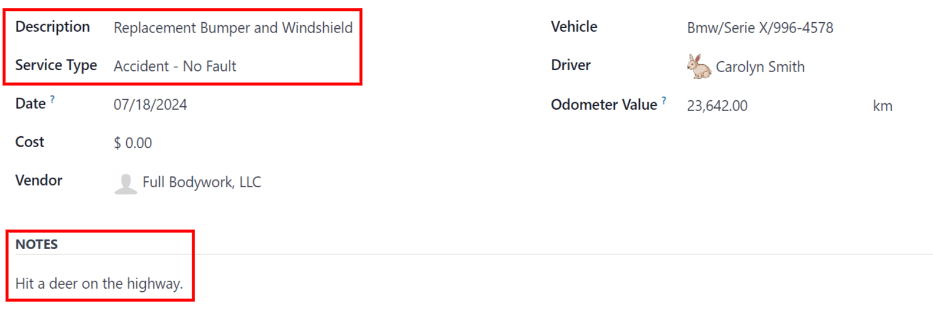
Các giai đoạn dịch vụ¶
Trong ứng dụng Fleet của Odoo, có bốn giai đoạn dịch vụ mặc định:
Giai đoạn mặc định khi bản ghi dịch vụ được tạo. Dịch vụ đã được yêu cầu, nhưng việc sửa chữa chưa bắt đầu. Trường Cost cho giai đoạn này vẫn là số không.
Việc sửa chữa đang được tiến hành nhưng chưa hoàn tất. Ước tính chi phí sửa chữa được liệt kê trong trường Cost.
Tất cả các sửa chữa được liệt kê trên biểu mẫu dịch vụ đã được hoàn thành. Trường Chi phí được cập nhật để phản ánh tổng chi phí cuối cùng được tính cho các lần sửa chữa.
Yêu cầu dịch vụ đã bị hủy.
Trong quá trình sửa chữa, hãy thay đổi trạng thái dịch vụ để phản ánh tình trạng hiện tại của xe theo một trong hai cách sau: trên hồ sơ dịch vụ cá nhân :ref:`<fleet/service_record> `, hoặc trong :ref:`Chế độ xem dịch vụ Kanban<fleet/Kanban> `.
Hồ sơ dịch vụ¶
Mở bảng điều khiển Dịch vụ chính bằng cách điều hướng đến . Tiếp theo, nhấp vào hồ sơ dịch vụ riêng lẻ để mở biểu mẫu dịch vụ chi tiết. Nhấp vào giai đoạn mong muốn ở góc trên bên phải, phía trên biểu mẫu dịch vụ, để thay đổi trạng thái.
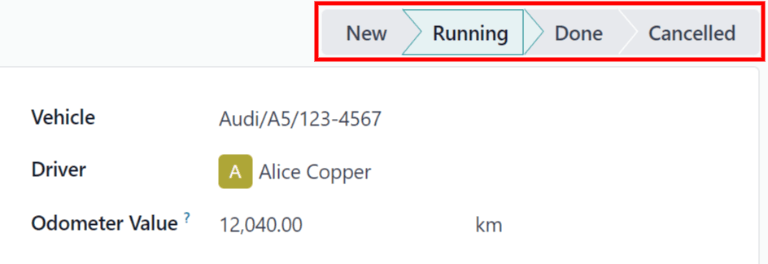
Chế độ xem kanban¶
Mở bảng điều khiển Dịch vụ chính bằng cách điều hướng đến . Đầu tiên, nhấp vào biểu tượng Kanban ở góc trên bên phải màn hình, nơi sắp xếp tất cả các sửa chữa theo xe.
Tiếp theo, xóa bộ lọc mặc định Service Type trong thanh tìm kiếm. Khi thực hiện, tất cả các dịch vụ sẽ xuất hiện trong chế độ xem Kanban, được sắp xếp theo Status tương ứng.
Kéo và thả hồ sơ dịch vụ đến giai đoạn mong muốn.
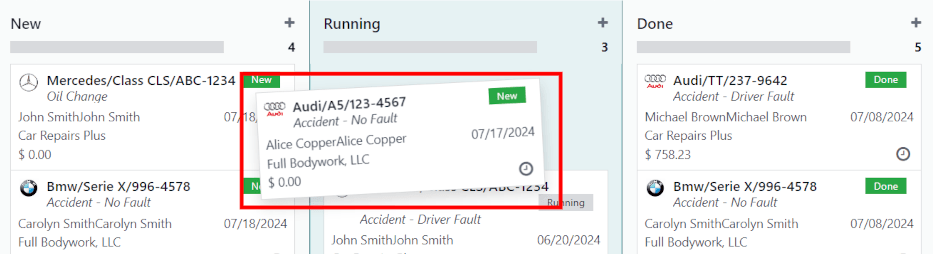
Báo cáo tai nạn¶
Một trong những lý do chính để theo dõi tai nạn bằng phương pháp được nêu trong tài liệu này là khả năng xem tổng chi phí tai nạn, xác định người lái xe an toàn nhất và tính toán tổng chi phí thực tế cho các loại xe cụ thể.
Bảng điều khiển dịch vụ chính :ref:`<fleet/services_dashboard> ` hiển thị tất cả các thông tin tai nạn khác nhau, trong khi :ref:`Bảng điều khiển báo cáo<fleet/reporting_dashboard> ` hiển thị tổng chi phí cho các loại xe cụ thể.
Bảng điều khiển dịch vụ¶
Điều hướng đến để xem bảng điều khiển Services. Tất cả các bản ghi dịch vụ được hiển thị trong chế độ xem (List), được nhóm theo thứ tự bảng chữ cái, theo Loại dịch vụ.
Có hai loại dịch vụ được tạo để theo dõi tai nạn trong danh sách: Tai nạn - Lỗi của tài xế và Tai nạn - Không có lỗi.
Mỗi nhóm hiển thị số lượng bản ghi trong từng loại và liệt kê từng bản ghi bên dưới mỗi tiêu đề nhóm.
Example
Trong ví dụ này, có sáu vụ tai nạn do lỗi của tài xế và bốn vụ tai nạn không phải do lỗi của tài xế. Bảng thông tin này cũng hiển thị tổng ước tính Cost cho tất cả các vụ tai nạn trong mỗi nhóm.
Ước tính 19.164,81 đô la dành cho việc sửa chữa tai nạn do tài xế gây ra và ước tính 2.548,21 đô la dành cho các vụ tai nạn không phải do lỗi của tài xế.
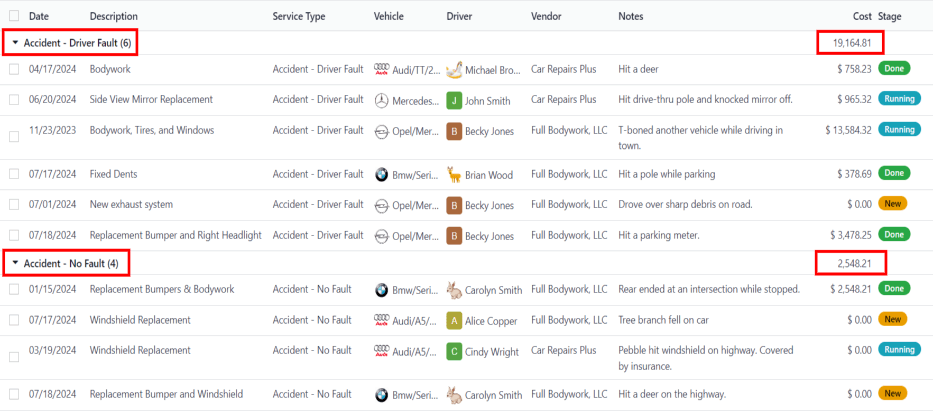
Ghi chú
Tổng số Cost tính toán tất cả chi phí trên biểu mẫu sửa chữa, bao gồm chi phí ước tính cũng như chi phí sửa chữa cuối cùng. Con số này có thể không chính xác nếu có bất kỳ sửa chữa nào trong giai đoạn Đang chạy và hóa đơn cuối cùng vẫn chưa được tính toán.
Bảng điều khiển báo cáo¶
Điều hướng đến để xem báo cáo . Báo cáo này hiển thị (Bar Chart) của tất cả các chi phí Contract và Service cho năm hiện tại, được sắp xếp theo tháng (Date : (year)), theo mặc định. Sum, được biểu thị bằng đường chấm màu xám, là tổng hợp của cả chi phí Contract và Service.
Để xem tổng chi phí theo xe, hãy nhấp vào biểu tượng (mũi tên xuống) ở bên phải thanh tìm kiếm, hiển thị menu thả xuống. Nhấp vào Vehicle trong cột Group By và dữ liệu được sắp xếp theo xe.
Hiển thị chi phí thực tế cho mỗi xe, bao gồm cả chi phí hợp đồng (chẳng hạn như chi phí thuê xe hàng tháng) và tất cả chi phí dịch vụ, bao gồm tất cả các vụ tai nạn. Di chuột qua một cột để hiển thị cửa sổ bật lên dữ liệu, hiển thị tên xe và tổng chi phí. Điều này cho phép xem chi phí xe đầy đủ hơn.
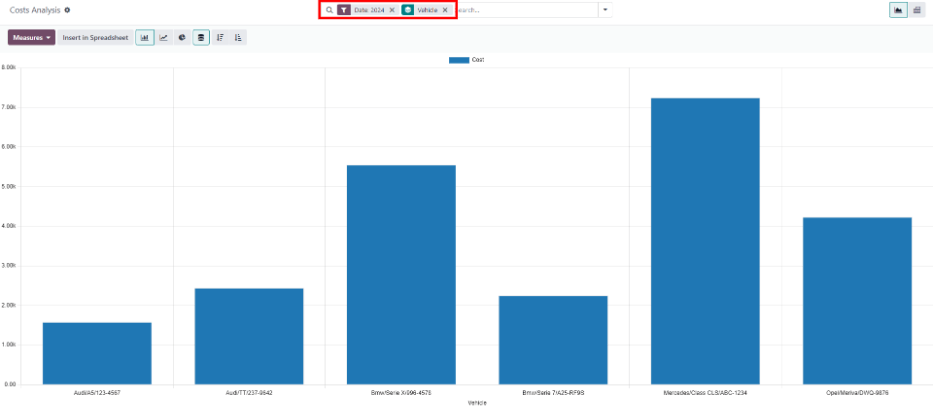
Để xem chi tiết chi phí riêng lẻ cho cả chi phí hợp đồng và chi phí sửa chữa, hãy nhấp vào biểu tượng (Pivot) ở góc trên bên phải của bảng điều khiển Phân tích chi phí. Thao tác này sẽ hiển thị từng xe trên một dòng riêng biệt và hiển thị chi phí Hợp đồng và chi phí Dịch vụ, cũng như chi phí Tổng.
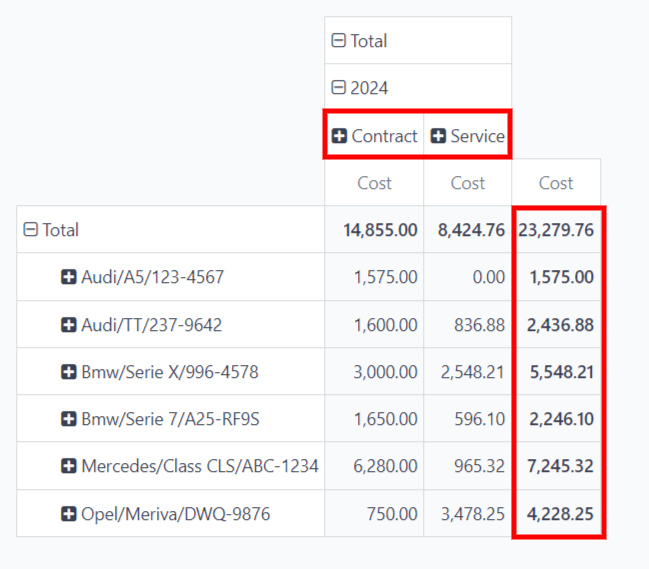
Ghi chú
Chế độ xem (Pivot) sắp xếp dữ liệu theo xe theo mặc định, do đó không cần nhóm dữ liệu theo Vehicle. Nếu trình lọc này đã được kích hoạt, nó không ảnh hưởng đến dữ liệu được trình bày.
Quản lý sửa chữa tai nạn¶
Đối với các công ty có nhiều nhân viên quản lý một đội xe lớn, việc chỉ hiển thị hồ sơ dịch vụ trong các giai đoạn Mới và Đang chạy có thể tiết kiệm thời gian nếu có nhiều hồ sơ trong bảng điều khiển Dịch vụ.
Điều hướng đến , nơi tất cả các yêu cầu dịch vụ được sắp xếp theo Service Type. Tiếp theo, nhấp vào biểu tượng (mũi tên xuống) ở bên phải thanh tìm kiếm, hiển thị menu thả xuống. Nhấp vào Add Custom Filter trong cột Filters và cửa sổ bật lên Add Custom Filter sẽ xuất hiện.
Ba trường thả xuống cần được cấu hình trên cửa sổ bật lên.
Trong trường đầu tiên, cuộn xuống và chọn Stage.
Đặt trường thứ hai thành =.
Chọn Đang chạy từ menu thả xuống ở trường cuối cùng.
Tiếp theo, nhấp vào biểu tượng (plus) ở bên phải trường cuối cùng và một quy tắc giống hệt sẽ xuất hiện bên dưới quy tắc hiện tại.
Sau đó, đổi Running thành New trong trường thứ ba của quy tắc thứ hai, giữ nguyên các trường khác.
Nhấp vào nút Thêm ở cuối để thêm bộ lọc tùy chỉnh mới.
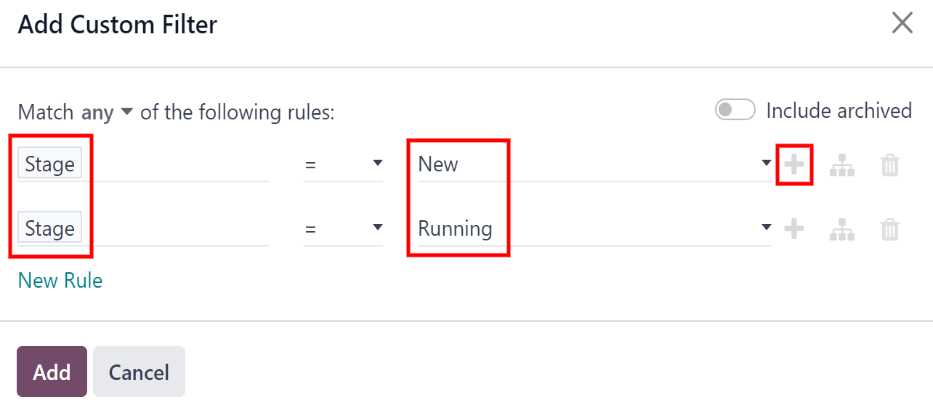
Sửa đổi nhỏ này chỉ hiển thị các dịch vụ trong giai đoạn Mới và Đang chạy. Đây là báo cáo hữu ích cho một công ty quản lý số lượng lớn các lần sửa chữa tại bất kỳ thời điểm nào.
Để báo cáo này xuất hiện dưới dạng báo cáo mặc định khi mở bảng điều khiển Services, hãy nhấp vào biểu tượng (mũi tên xuống) ở phía bên phải của thanh tìm kiếm. Tiếp theo, nhấp vào Lưu tìm kiếm hiện tại, bên dưới cột Mục ưa thích, cột này sẽ hiển thị một cột thả xuống khác bên dưới. Đánh dấu vào hộp kiểm bên cạnh Bộ lọc mặc định, sau đó nhấp vào Lưu. Sau đó, bảng điều khiển Services tùy chỉnh này sẽ xuất hiện theo mặc định bất cứ khi nào bảng điều khiển Services được truy cập.